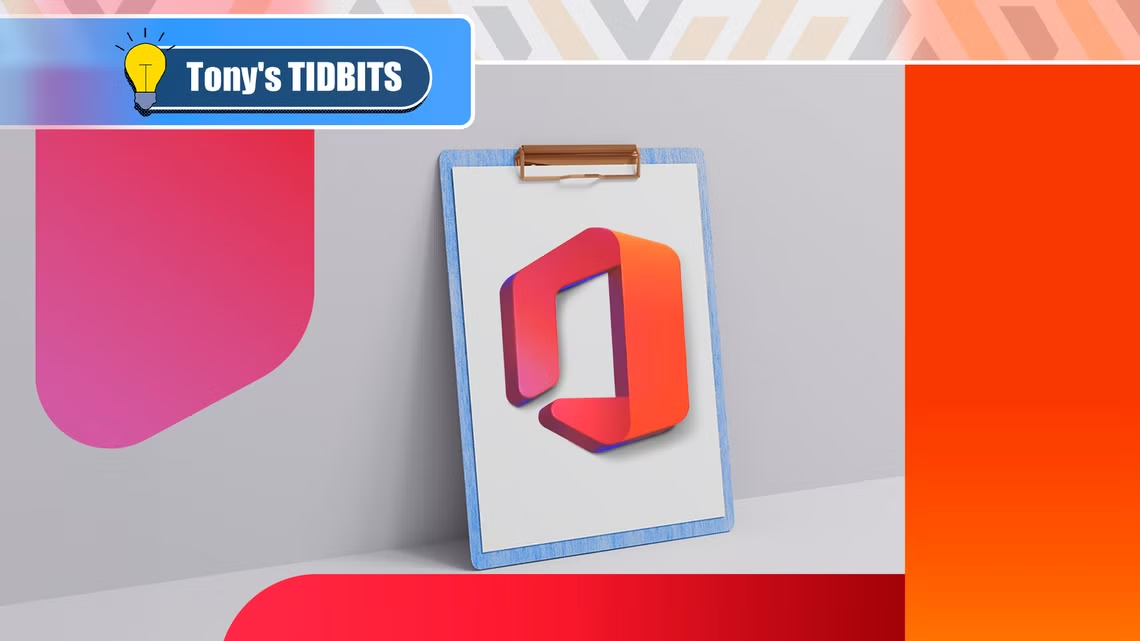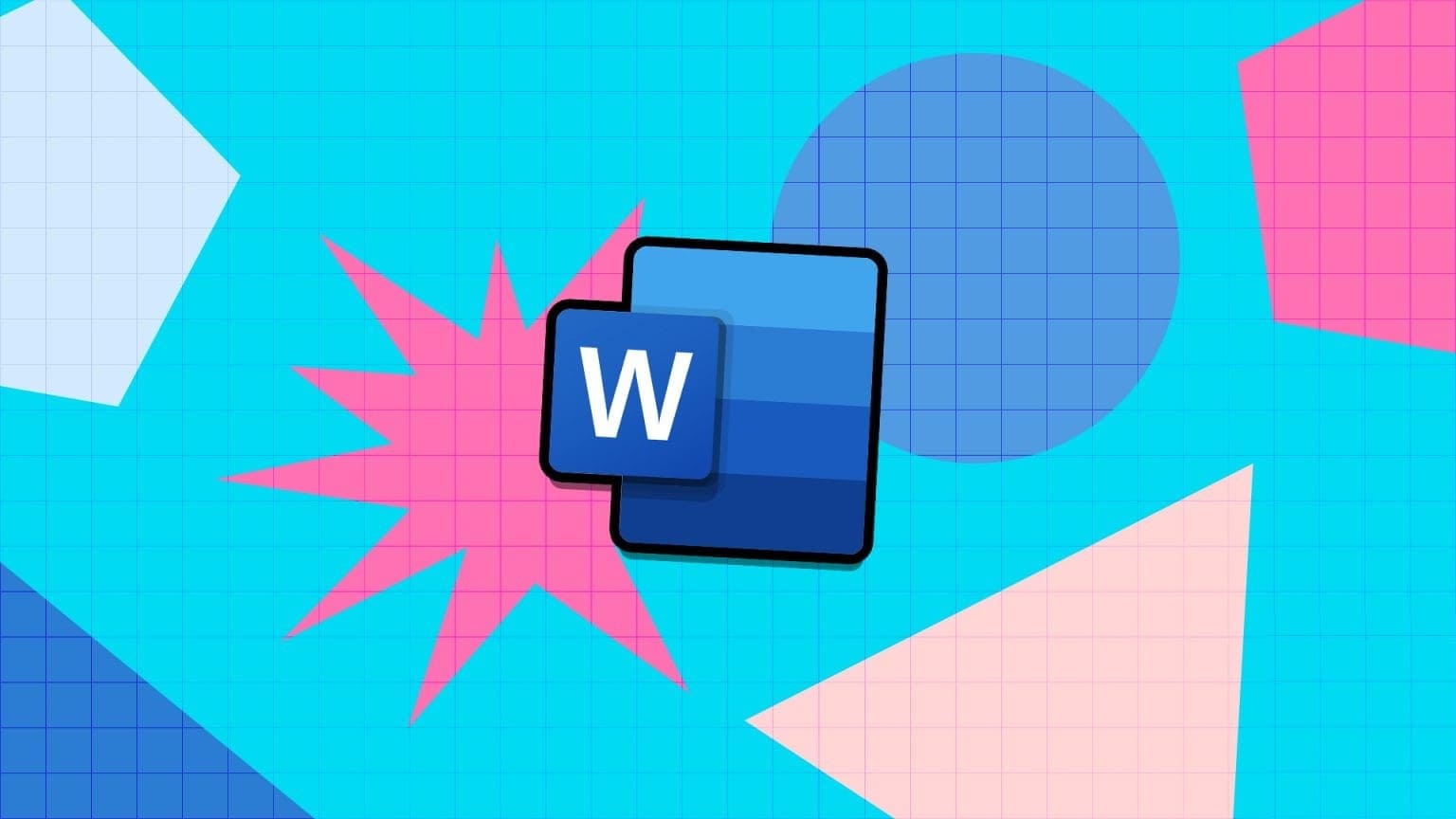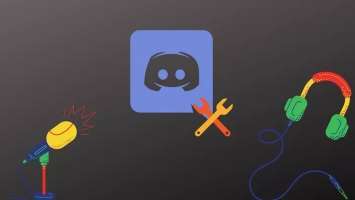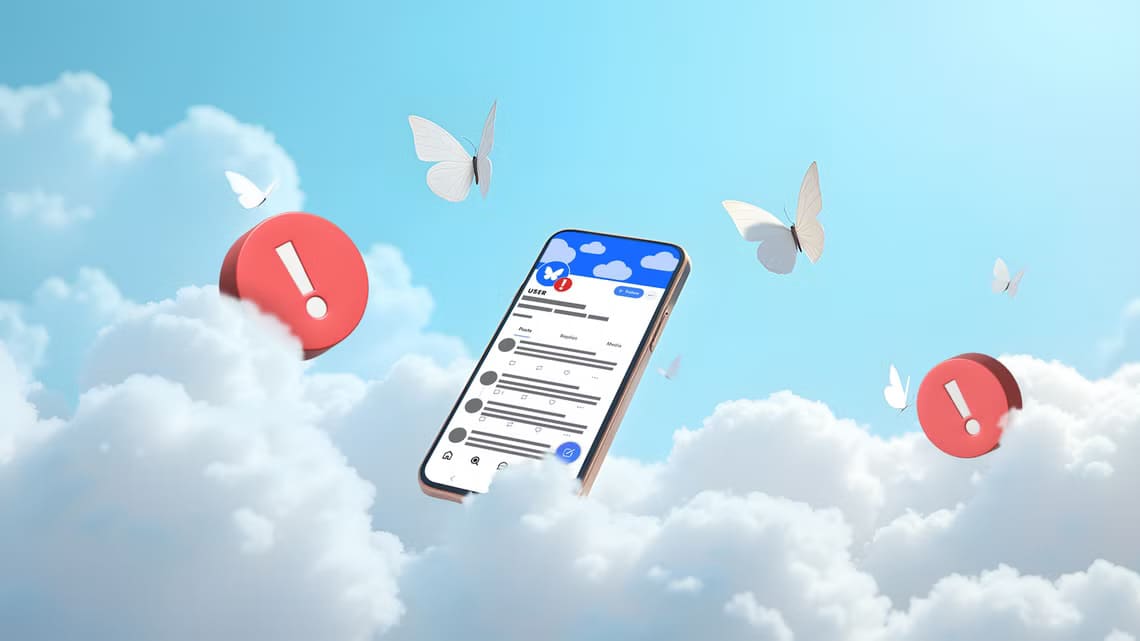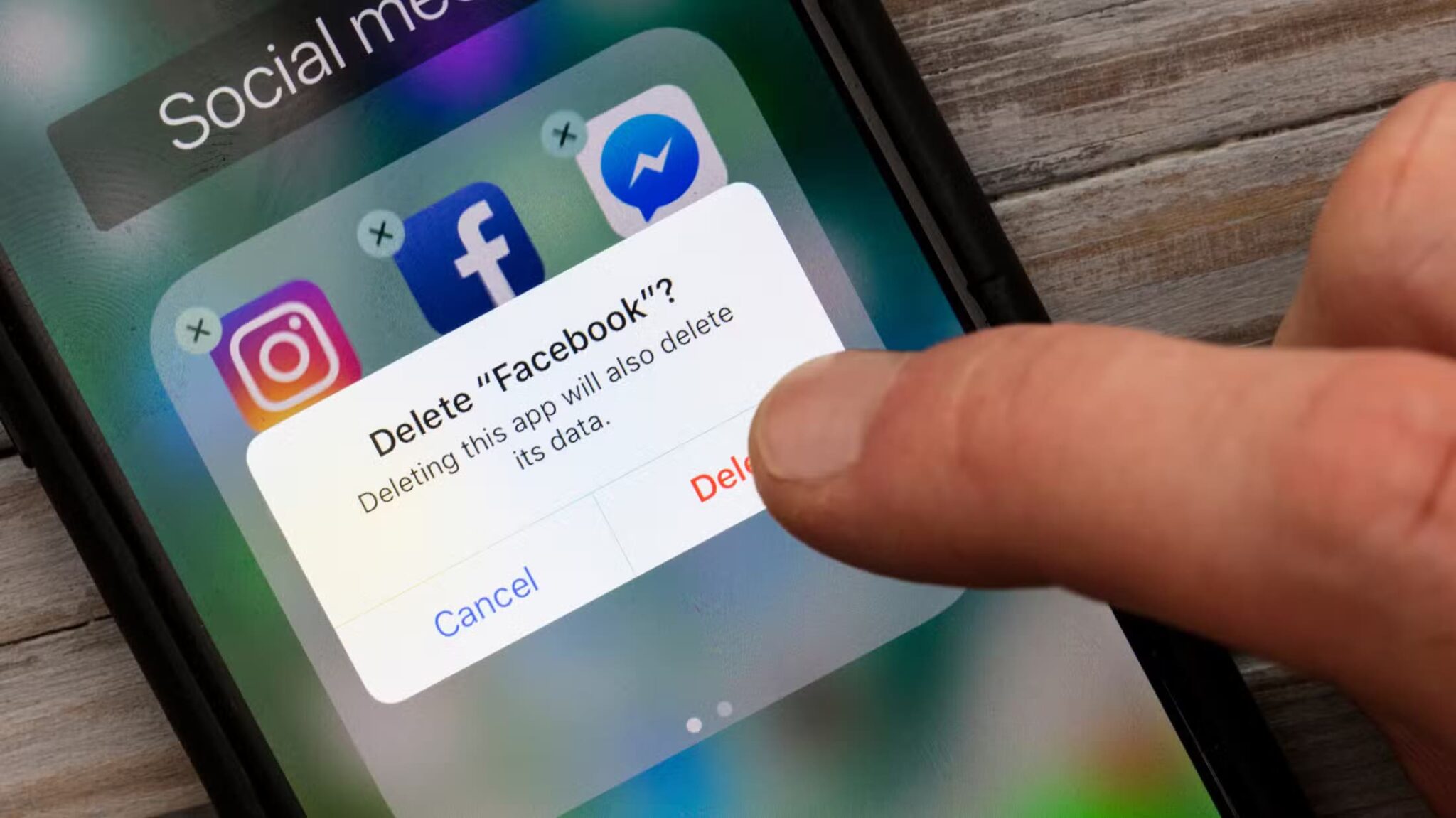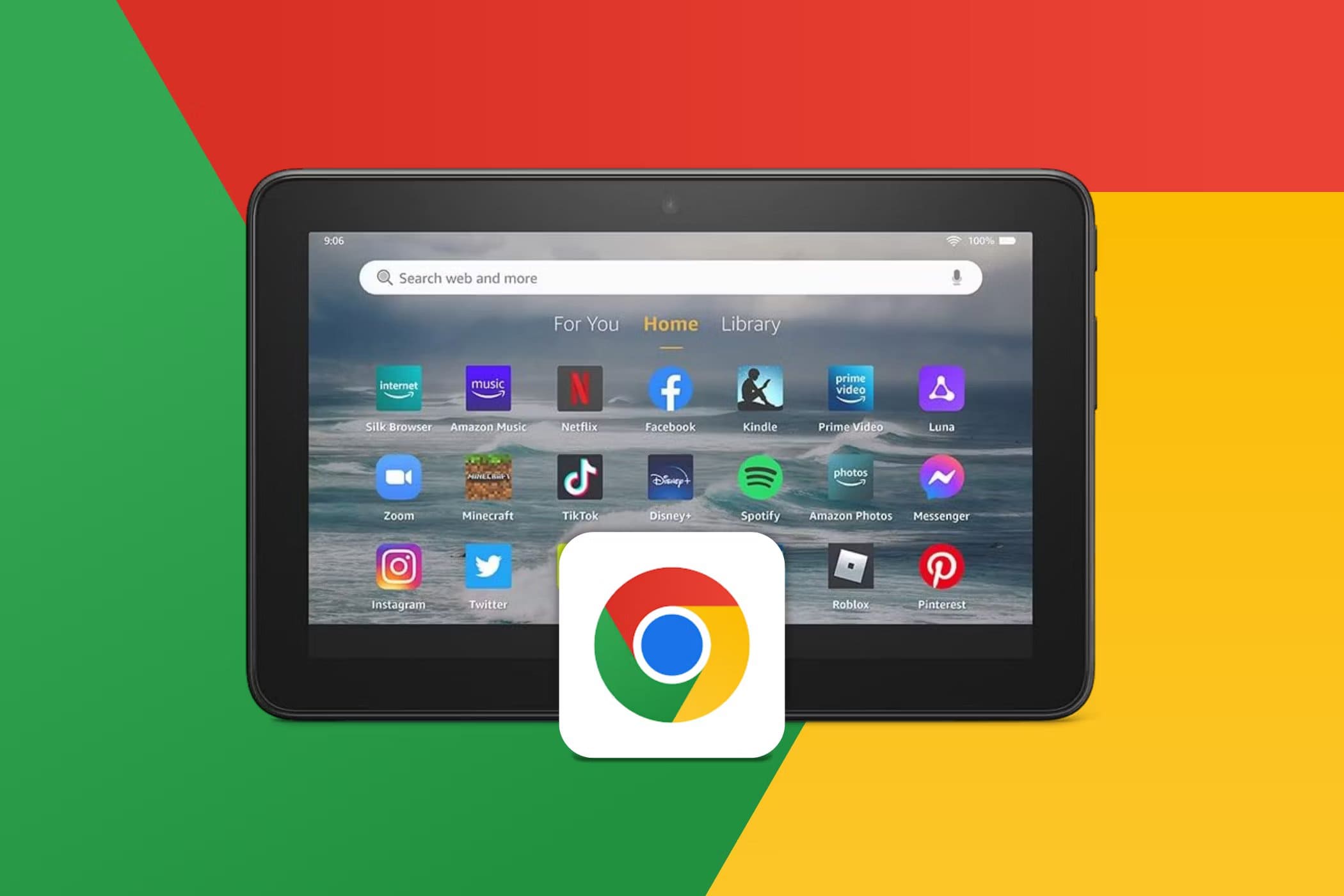A capacidade de enviar e receber mensagens de texto do seu computador traz muita conveniência para a mesa, especialmente se você passa a maior parte do dia trabalhando em um computador. Além disso, elimina a necessidade de fazer malabarismos constantes entre telefone e computador. Se você possui um Windows ou um Mac, aí está Maneiras apropriadas de enviar mensagens de texto diretamente do seu computador. Neste post, abordamos alguns. Então, vamos verificá-los.
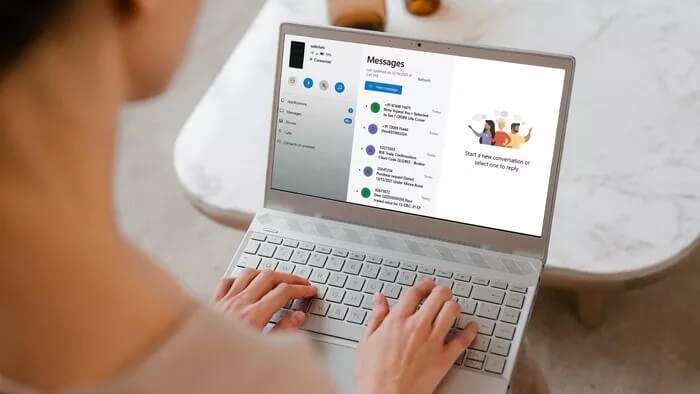
1. Use o Mensagens do Google para a Web
A maioria dos dispositivos Android hoje em dia tem Mensagens do Google como o aplicativo de mensagens padrão. E se você estiver no mesmo barco, pode usar o Google Messages para a web para trocar mensagens de texto do Windows ou Mac. Continue lendo para descobrir como fazer isso.
Passo 1: Abrir Navegador da web o seu favorito e vá para Mensagens do Google na Web No seu computador.
Visite as Mensagens do Google para a web
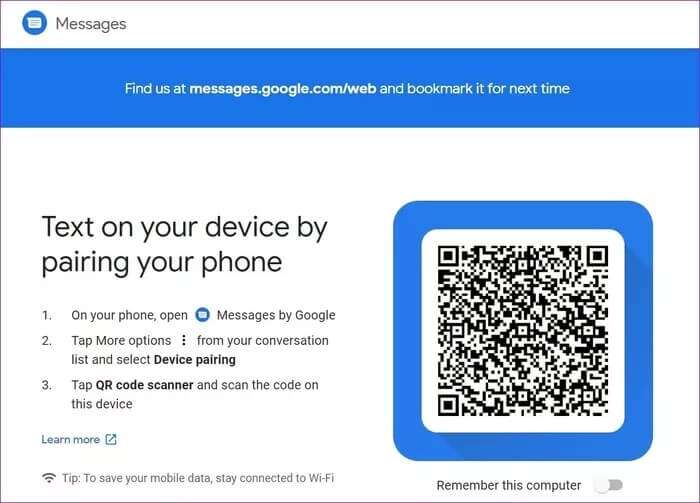
Passo 2: No seu dispositivo Android, execute Aplicativo de mensagens do Google. Clique no menu Três pontos no canto superior direito paraDeterminar o emparelhamento do dispositivo Da lista.
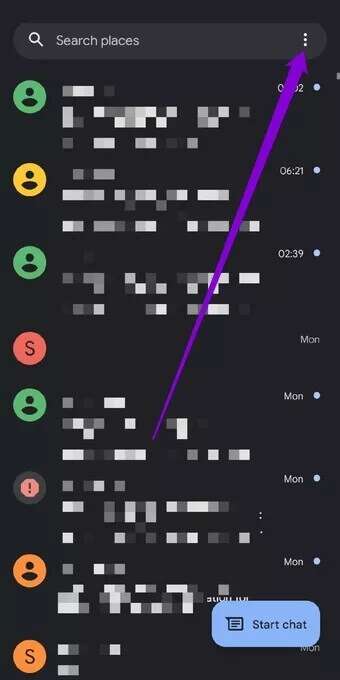
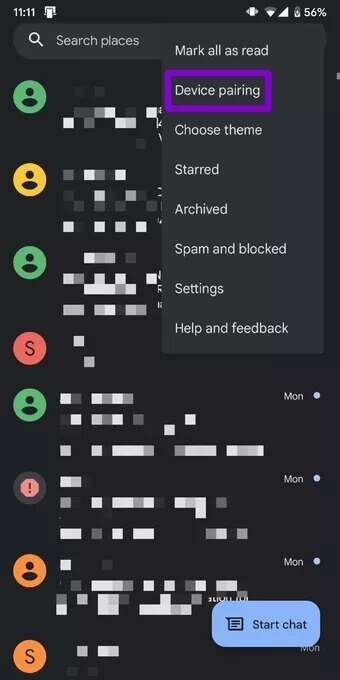
Etapa 3: clique no botão “leitor de código QR” Aponte a câmera do seu telefone para o código QR no seu computador.
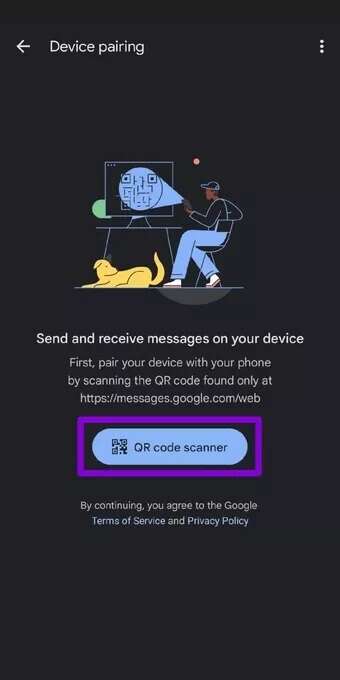
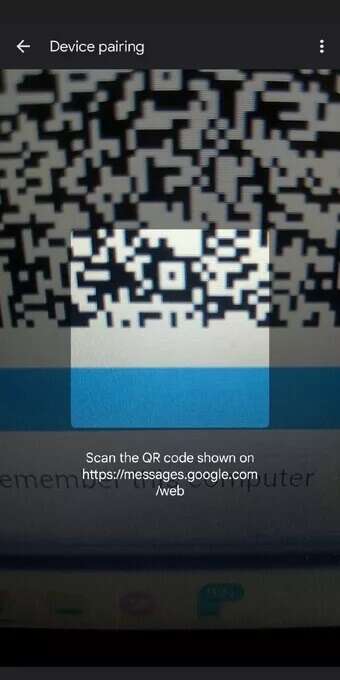
E você está pronto. Depois de emparelhado, seu navegador carregará todas as mensagens de seu telefone e você poderá começar a conversar com seus contatos. É importante saber que o Mensagens do Google funciona quando seu telefone está ligado e on-line.
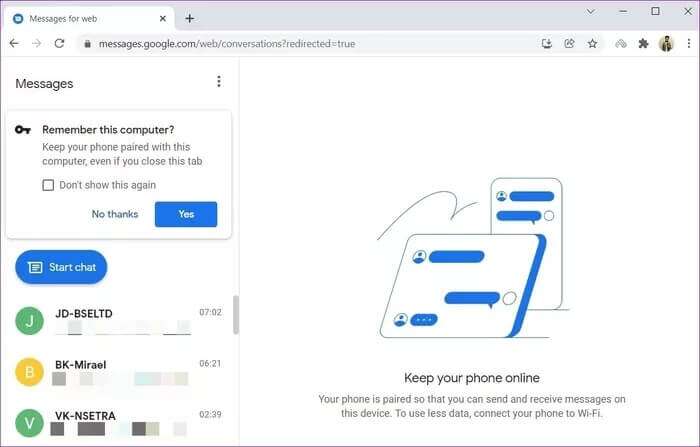
2. USE SEU APLICATIVO WINDOWS PHONE
Embora o Google Messages funcione sem problemas para a maioria dos usuários do Android, se você for um usuário Samsung, pode não ser o caso Mudar o aplicativo de mensagens padrão é conveniente. Como alternativa, os usuários da Samsung podem usar Seu aplicativo de telefone da Microsoft Para enviar ou receber mensagens de texto do seu PC com Windows. Veja como.
Passo 1: No seu dispositivo Samsung, baixe e instale o Your Phone Companion da Google Play Store e entre com sua conta da Microsoft.
Baixe o aplicativo Complemento para Seu Telefone
Passo 2: Abra o aplicativo Your Phone e conceda todas as permissões necessárias. Depois disso, clique em Continuar.
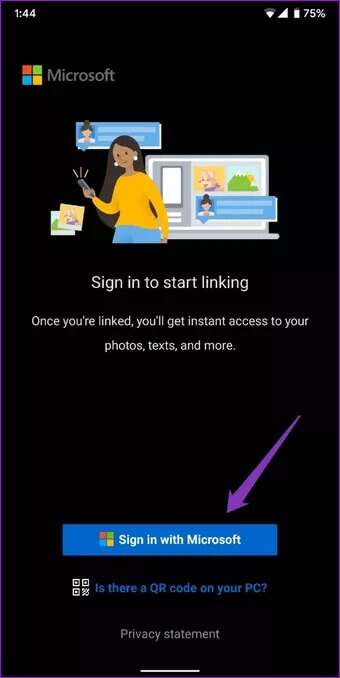
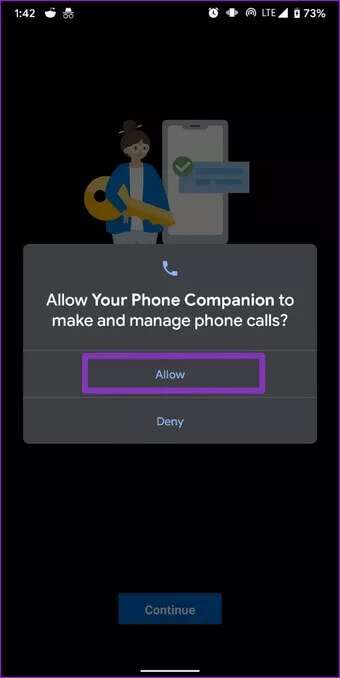
Etapa 3: No computador, abra menu Iniciar , E digite seu telefone , E pressione Enter. Se você não tem um aplicativo O seu telefone pré-instalado em seu PC, baixe-o da Microsoft Store.
Baixe o aplicativo Seu Telefone para Windows
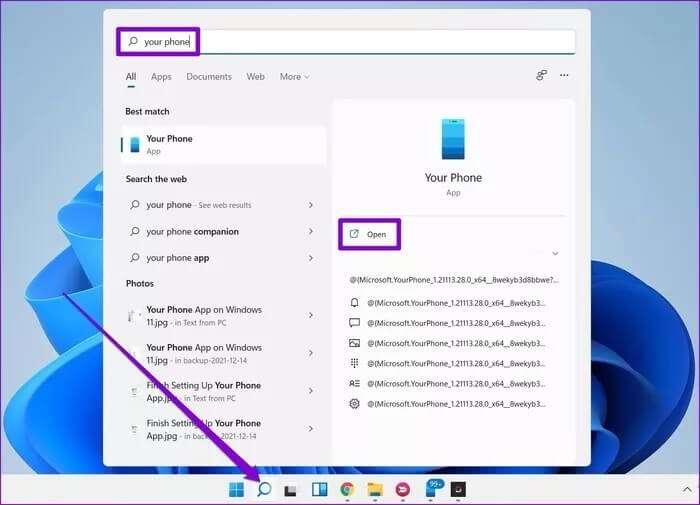
Passo 4: في Seu aplicativo de telefone , Clique Comece Agora E entre com sua conta da Microsoft. Use a mesma conta da Microsoft em seu PC e dispositivo Android para vincular os dois dispositivos.
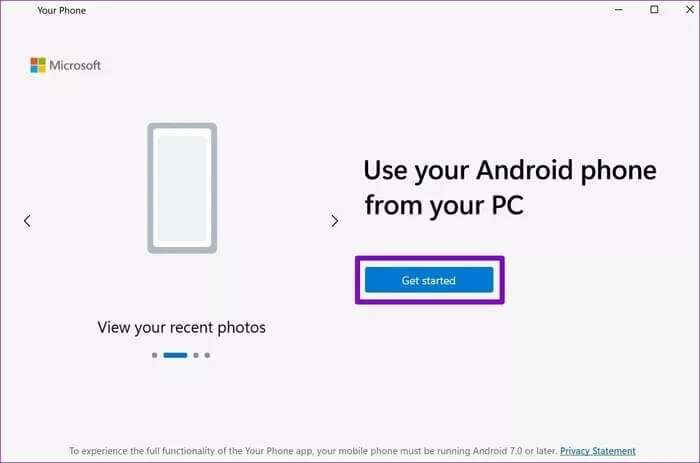
Passo 5: Siga as instruções na tela para configurar seu dispositivo Android com o aplicativo Your Phone.
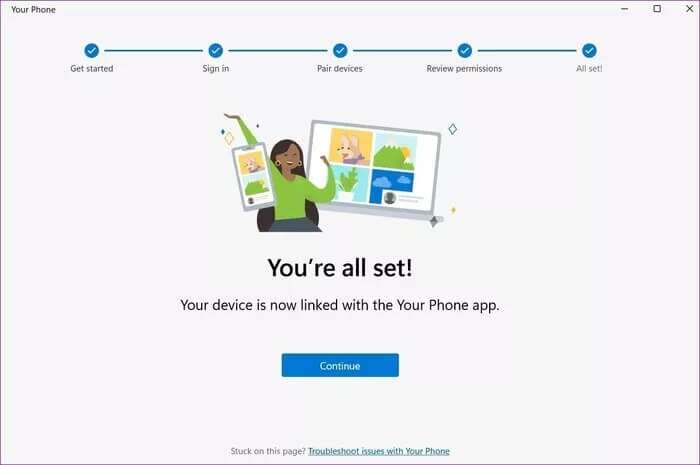
Depois de configurar o aplicativo Seu telefone, você pode enviar e receber mensagens de texto diretamente do seu computador.
Passo 1: Abrir Seu aplicativo de telefone No seu PC com Windows e clique na guia Mensagens à sua esquerda. Todas as suas mensagens aparecerão aqui.
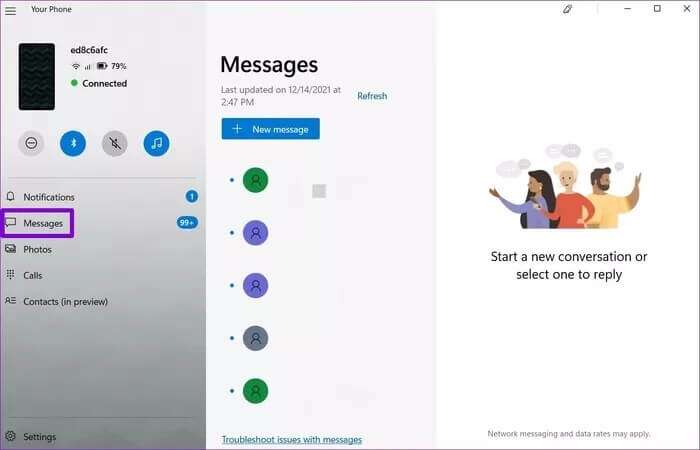
Passo 2: Clique no botão Nova mensagem na parte superior ou abra qualquer uma das suas conversas existentes. Digite sua mensagem da maneira usual e clique em enviar.
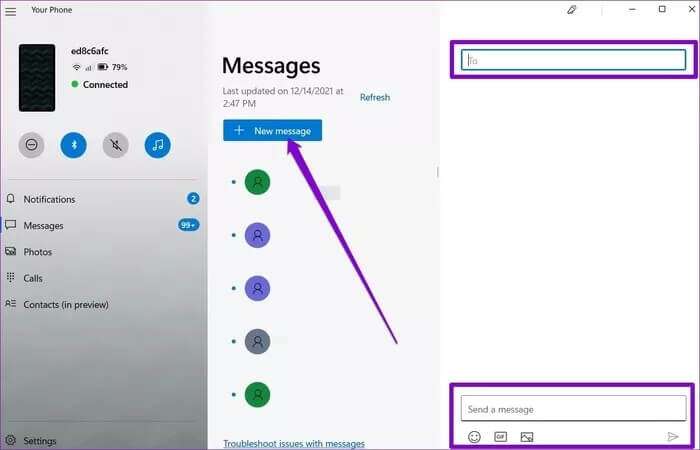
3. Use IMESSAGE para MAC
Embora os usuários de Mac já possam usar o aplicativo Mensagens paraTrocar iMessages Se você também possui um iPhone, pode usar o mesmo aplicativo para enviar e receber mensagens de texto. Veja como.
Passo 1: Abrir App Mensagens no seu Mac e bتسجيل الدخول Usando o mesmo Apple ID que você usa no seu iPhone.
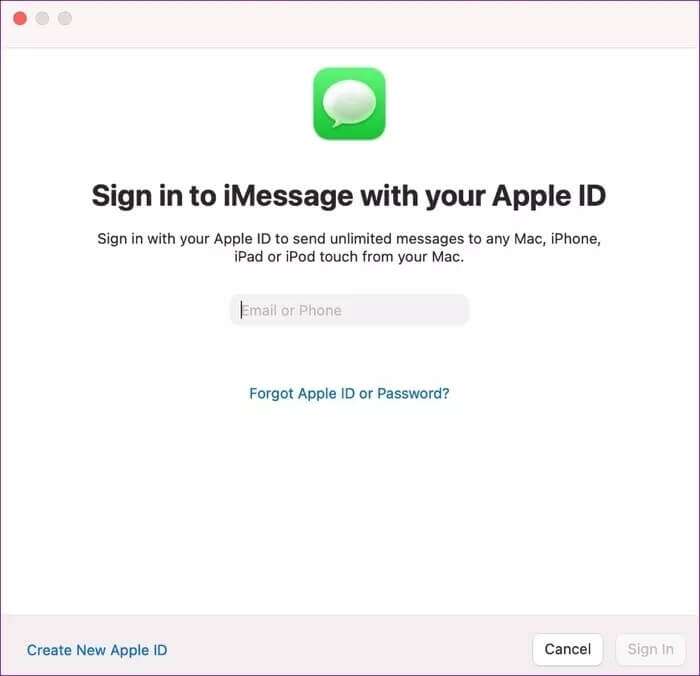
Passo 2: No seu iPhone, abra um aplicativo Configurações E vai para Mensagens. Clique em Enviar receber E certifique-se de verificar seu número de telefone e endereço de e-mail do ID Apple.
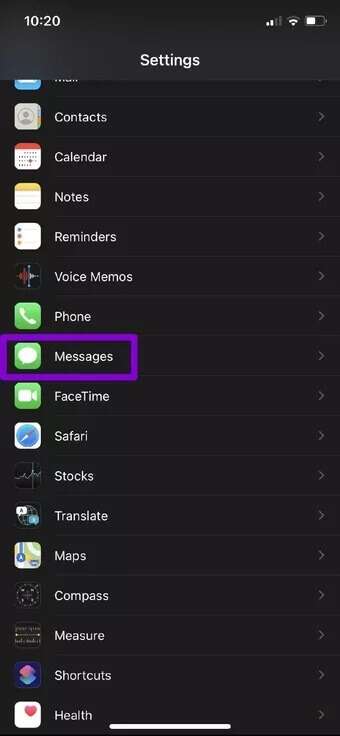
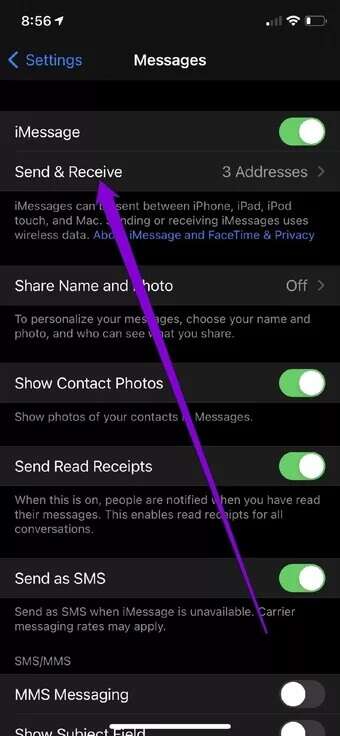
Etapa 3: Volte para Mensagens e toque em Encaminhar mensagens de texto para ligar o seu Mac.
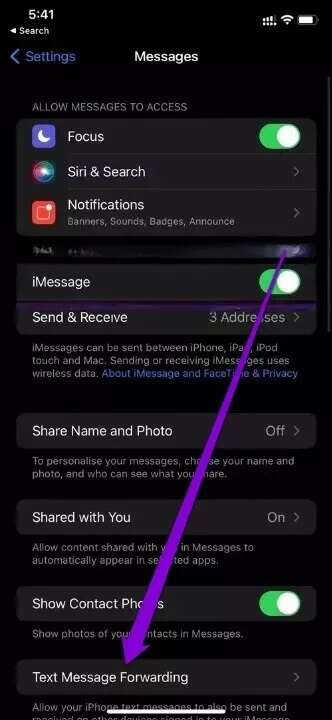
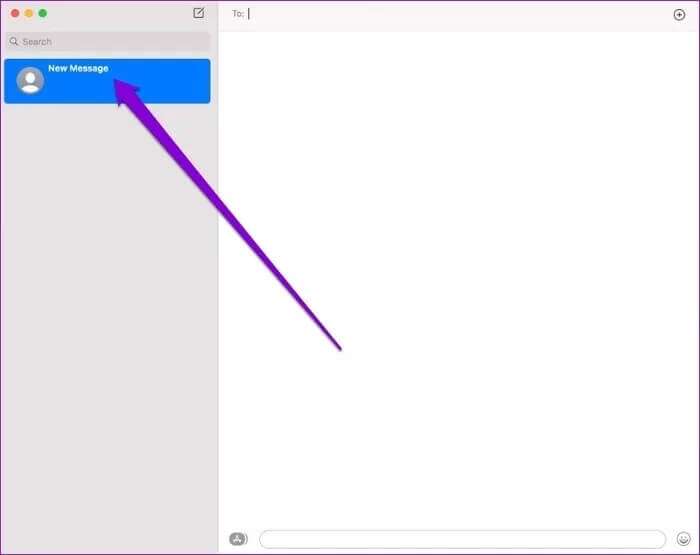
Se for Aplicativo de mensagens no seu Mac Ele não carrega suas conversas existentes do seu iPhone, veja como sincronizá-las.
Passo 1: No seu Mac, vá para Mensagens Na barra de menu e selecione preferências.
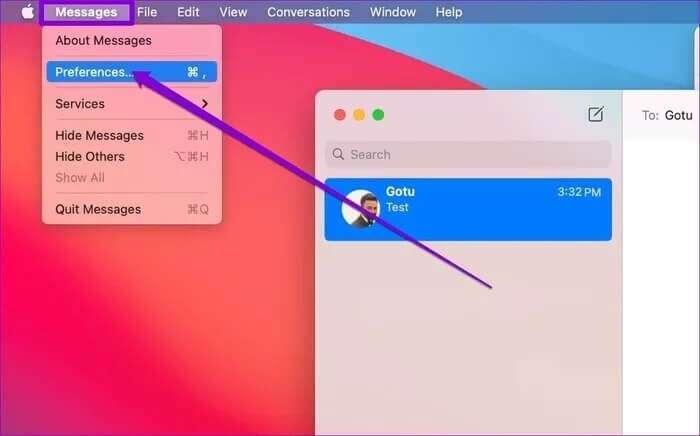
Passo 2: Mudar para guia iMessage e marque a caixa de seleção que diz Ativar mensagens no iCloud.
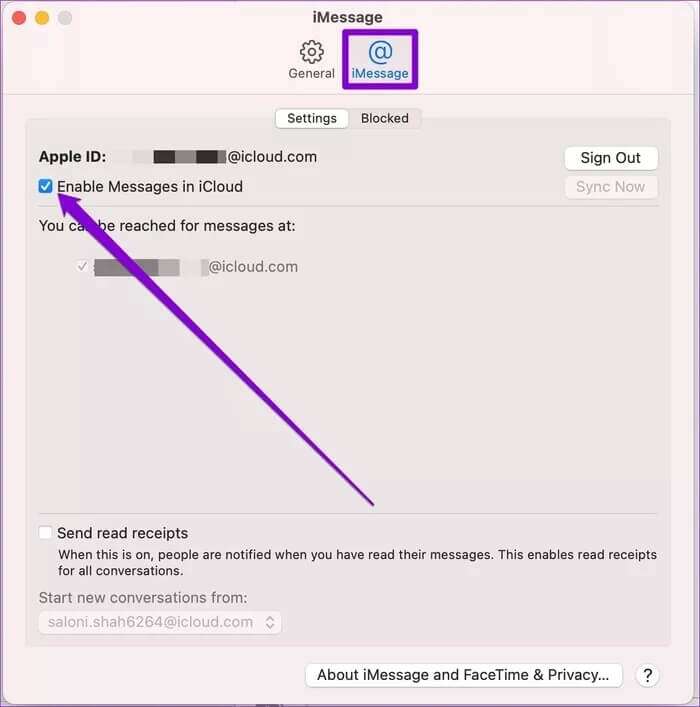
Etapa 3: Abra um aplicativo Configurações no seu iPhone ou iPad e toque em Seu nome na parte superior para abrir um menu identificação da Apple. Então aperte iCloud.
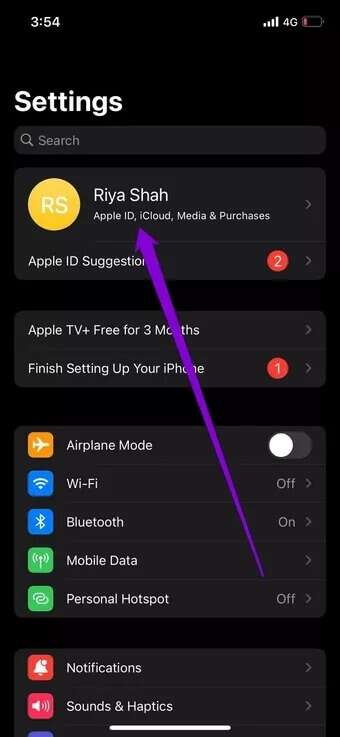
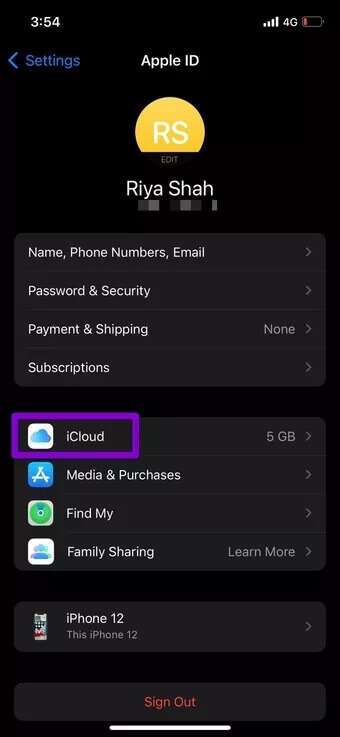
Passo 4: Role para baixo e certifique-se Habilitar Pepino Mensagens.
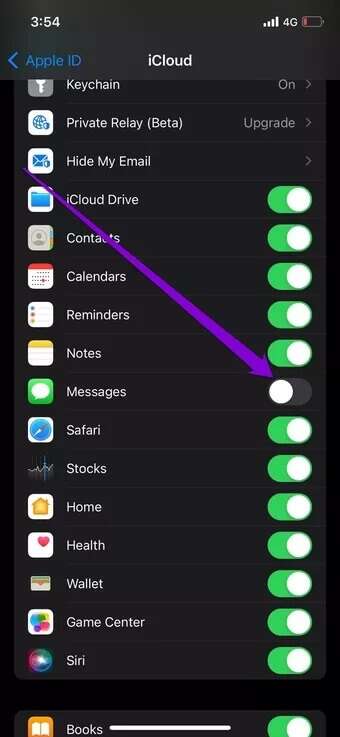
Mensagens facilitadas
Mesmo em um mundo dominado por aplicativos de mensagens instantâneas, o SMS ainda é o método preferido de comunicação para muitos. Você pode usar os serviços acima para enviar e receber textos diretamente do seu computador. Pode ser Faça e receba chamadas do seu PC O Windows usando o telefone Android é muito conveniente.